Как проверить информацию о системе и оборудовании в Linux
Знание технических характеристик оборудования вашей системы важно, поскольку оно определяет, поддерживает ли ваш компьютер определенные программы и видеоигры. Если вы хотите обновить свой компьютер, важно знать, какое оборудование у вас в настоящее время, чтобы вы могли определить, какие части следует обновить в зависимости от ваших потребностей.
Это руководство покажет вам некоторые из наиболее важных команд для просмотра технических характеристик компьютерного оборудования в вашей системе Linux.
1. Информация о процессоре
Центральный процессор (ЦП) – один из важнейших аппаратных компонентов вашего компьютера. Его основная функция – обработка логических и математических инструкций.
Команда lscpu дает вам подробный обзор информации о процессоре вашего компьютера и его различных единицах. Некоторая важная информация, отображаемая командой lscpu, включает информацию о производителе ЦП, архитектуру процессора, возможности виртуализации ЦП и количество ядер вашего процессора.
Выполните следующую команду, чтобы отобразить информацию о процессоре на вашем ПК:
lscpu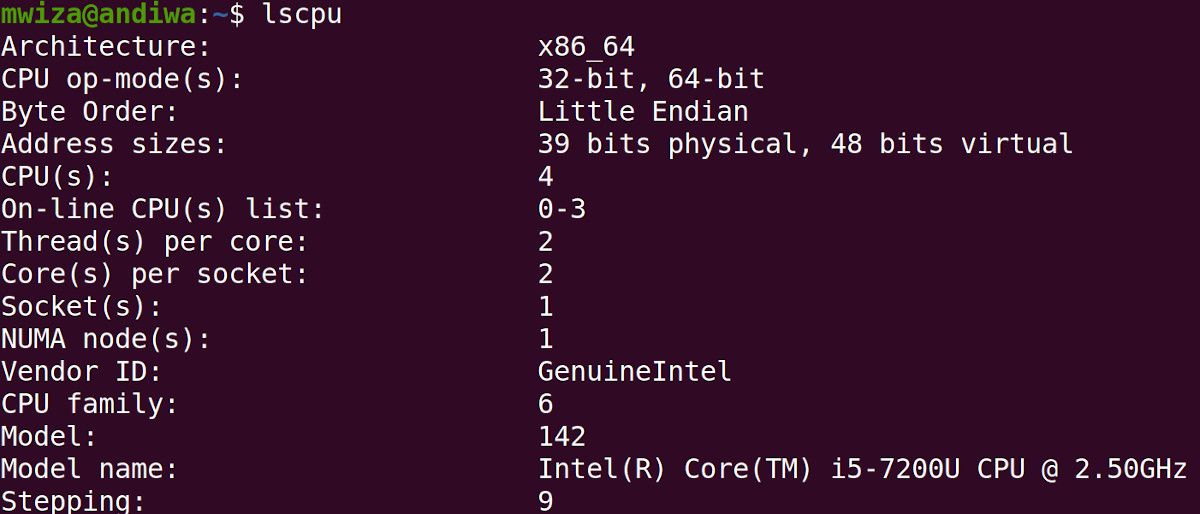
Команда lscpu собирает информацию из файла / proc / cpuinfo и отображает ее в удобном для чтения формате.
2. Оперативная память (RAM)
Оперативная память или основная память отвечает за хранение переменной информации о программах, запущенных на вашем ПК. ОЗУ – это энергозависимый тип хранилища, то есть данные, которые она хранит, очищаются при выключении или перезапуске системы.
Используйте команду free, чтобы просмотреть объем памяти, доступный в вашей системе, и объем, который используется в настоящее время.
free -mБесплатная команда извлекает информацию из файла / proc / meminfo .
Помимо используемой памяти, в выходных данных также будет отображаться информация, относящаяся к пространству подкачки в вашей системе. Пространство подкачки в Linux действует как расширение вашей оперативной памяти.
Помимо знания объема памяти, вы также можете узнать, сколько у вас слотов памяти, не открывая крышку, что важно, если вы хотите установить дополнительную оперативную память или просто обновить свою память.
Используйте команду dmidecode, чтобы узнать количество слотов памяти в вашей системе и сколько оперативной памяти в данный момент занимает каждый слот. Команда dmidecode считывает информацию об оборудовании из таблиц DMI.
sudo dmidecode -t memory | grep -i sizeПриведенные ниже выходные данные показывают, что этот компьютер имеет два слота памяти, и каждый слот имеет микросхему памяти объемом около 4 ГБ.

Вы можете использовать команду dmidecode для просмотра другой системной информации, такой как BIOS, процессор, серийные номера и т. Д. Посмотрите на страницы руководства dmidecode дополнительные параметры команды.
Чтобы найти информацию о максимальном объеме оперативной памяти, который может вместить ваш компьютер:
dmidecode -t memory | grep -i max
3. Жесткий диск и периферийные устройства
В отличие от оперативной памяти, в которой информация хранится временно, на жестком диске хранится сохраненная информация. Данные, хранящиеся на вашем жестком диске, остаются доступными, даже если ваш компьютер выключится или перезагрузится.
Используйте команду df для просмотра текущего использования диска, включая количество разделов и доступное свободное место на диске. Параметр -h представляет данные в более удобочитаемом формате.
df -hВывод команды показывает используемую файловую систему, размер раздела, объем используемой памяти и расположение смонтированного раздела.
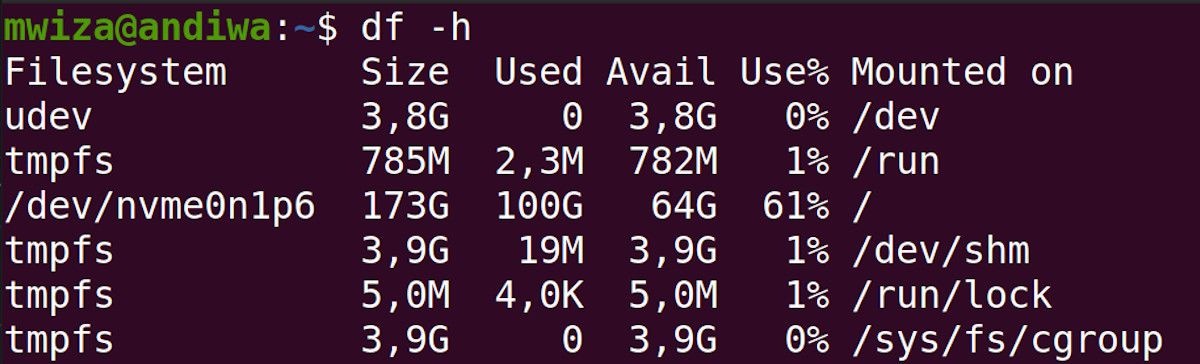
Используйте команду fdisk, чтобы получить более подробную информацию о количестве секторов, их размере, типе файловой системы и записях в таблице разделов.
sudo fdisk -lЧтобы получить краткую информацию, относящуюся ко всему вашему жесткому диску, используйте команду lshw следующим образом:
lshw -short -C diskПросмотр информации о подключенных устройствах
Команда lsusb просматривает информацию, относящуюся к дисковым устройствам, подключенным к вашей системе в данный момент. Эти устройства включают USB-накопители, внешние устройства чтения дисков и т. Д.
lsusbЭта команда показывает контроллеры USB и подробную информацию о подключенных к ним устройствах. По умолчанию будет отображаться краткий вывод. Используйте флаг -v (расшифровывается как Verbose ) для вывода подробной информации о каждом USB-порте.
Помимо USB-устройств, к вашему компьютеру подключены другие периферийные устройства. Используйте команду lspci для просмотра шин PCI и сведений о подключенных к ним устройствах.
lspciНекоторые из распространенных устройств в этой категории включают адаптеры VGA, видеокарты, сетевые адаптеры, порты USB, контроллеры SATA и т. Д.
Dmesg – еще одна важная команда, которую вы можете использовать для просмотра аппаратных устройств, подключенных к вашему ПК с Linux во время загрузки.
Команда dmesg важна не только для просмотра подключенных аппаратных устройств, но также является отличной командой для поиска аппаратных ошибок, поскольку она хранит информацию об устройствах при загрузке вашей системы.
4. Сетевая карта
Сетевая карта – это аппаратное устройство, которое позволяет вашему компьютеру подключаться к другим устройствам в сети. Чтобы просмотреть информацию, относящуюся к сетевой карте вашего ПК, выполните следующую команду:
sudo lshw -C networkВыходные данные показывают, что этот конкретный компьютер имеет как беспроводной интерфейс, так и точку подключения к сети Ethernet. Кроме того, перечислены другие сведения о сетевом подключении.
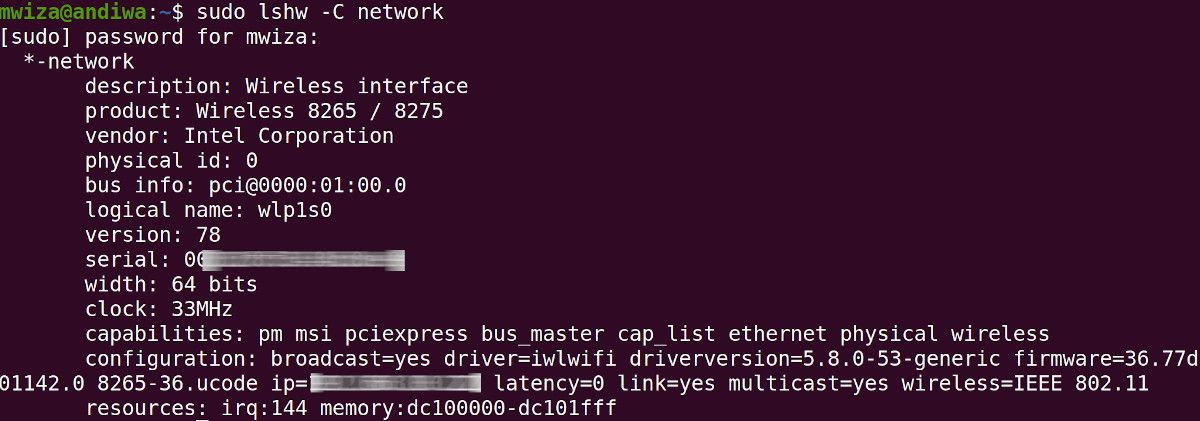
5. Обзор оборудования
Иногда вам может понадобиться получить исчерпывающий обзор всего оборудования вашей системы. Для этого используйте команду lshw .
lshwКоманда lshw извлекает и выводит подробную информацию об аппаратной конфигурации вашего ПК. Команда выводит информацию о процессоре, графике, аудио, сети, дисках, разделах, датчиках, скорости шины и т. Д.
У команды lshw есть много других опций для ограничения вывода или для нацеливания только на определенные аппаратные устройства. Используйте справочные страницы, чтобы узнать больше о его использовании и опциях.
man lshwЗнайте технические характеристики оборудования вашей системы
В этом руководстве показано, как проверить важные характеристики оборудования в Linux. Знание аппаратного обеспечения вашего ПК важно независимо от того, планируете ли вы продавать или модернизировать систему или ищете ИТ-поддержку.
Лучший способ узнать, нужно ли вам обновить систему, – это протестировать ее самостоятельно. Знание того, какой компонент следует обновить в конкретной ситуации, определенно поможет вам максимально эффективно использовать свой компьютер.